Редактор сети¶
Режимы работы редактора карты¶
В верхнем левом углу редактора карты расположен переключатель режимов работы.
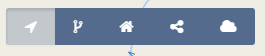
Выбор режима работы редактора карты
Предусмотрено несколько режимов работы.
Режим указателя¶
Режим используется для перемещения по карте и выделения объектов.
Режим добавления кабеля¶
Режим отрисовки и редактирования кабеля. Для начала отрисовки необходимо отрисовать первую точку на карте, а затем все последующие точки. В процессе редактирования можно удалять существующие точки, передвигать их или добавлять новые.
После того, как кабель будет оформлен необходимо зафиксировать изменения.
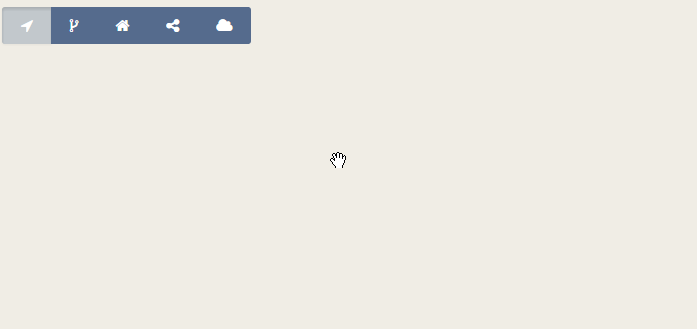
Создание нового кабеля
В процессе редактирования кабеля под переключателем режимов отображается информационная панель с указанием длины кабеля, на которой также расположены кнопки удаления кабеля и редактирования карточки кабеля.
Режимы добавление абонента, муфты или узла связи¶
Режим редактирования и отрисовки абонента, муфты или узла связи на карте. Для добавления необходимо выбрать соответствующий режим и кликнуть на место на карте.
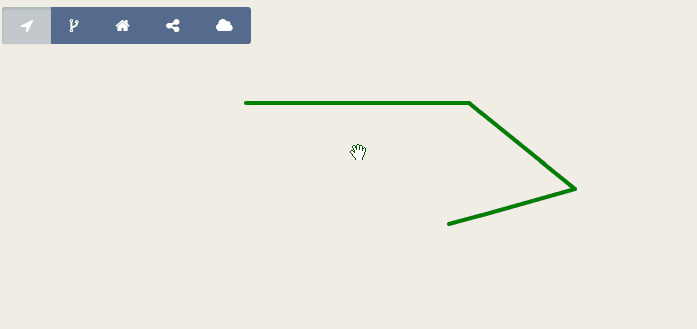
Создание нового объекта на примере муфты
Выбранный объект можно перетаскивать зажав левую кнопку мыши (в случае, если объекты не привязаны к кабелю).
Удаление кабеля¶
Удаление кабеля осуществляется посредством выделения кабеля и кнопки “Удалить”.
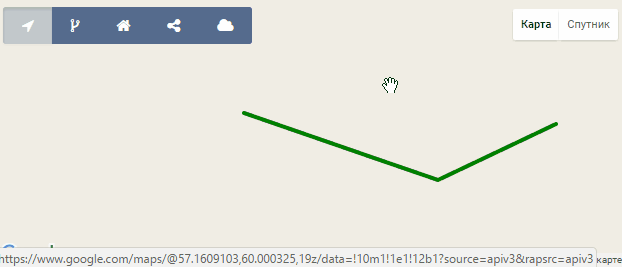
Удаление кабеля
Редактирование кабеля¶
После выделения кабеля можно добавлять новые точки и удалять старые.
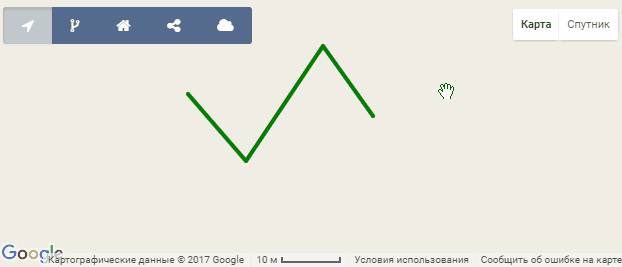
Редактирование кабеля
Удаление абонента, муфты или узла связи¶
Для удаления необходимо выделить объект и в всплывающем окне нажать кнопку “Удалить”.
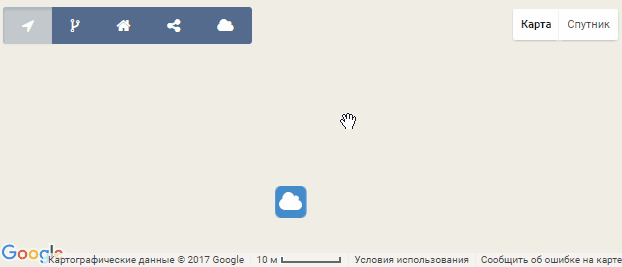
Удаление узла связи
Перемещение абонента, муфты или узла связи¶
Переместить объект можно выделив его и затем потянув в другое место, не отпуская при этом левую кнопку мыши.
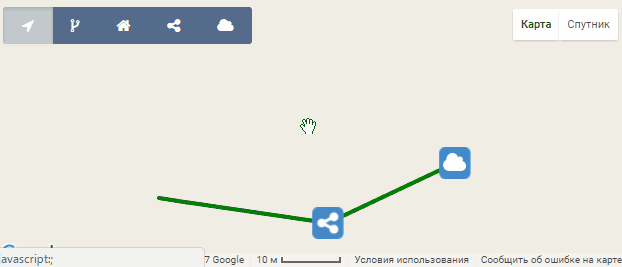
Перемещение муфты
Привязка объектов к кабелю¶
После того как объект добавлен на карту, он не привязан ни к одному из кабелей. Таким образом, считается, что кабели не пересекаются с объектом, даже если визуально это выглядит иначе.
Для привязки объекта к кабелям, необходимо выделить объект, выбрать вкладку “Кабели” и перевести переключатель соответствующего кабеля в положение “вкл”. Для удобства при наведении мыши на переключатель, соответствующий кабель будет подсвечиваться.
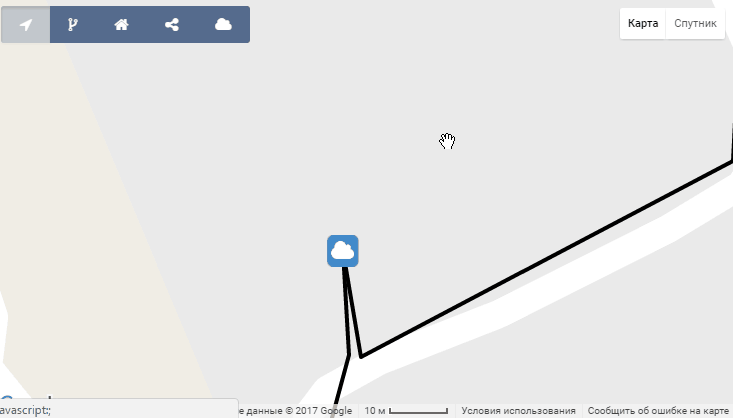
Привязка объекта к кабелю на примере узла связи
После привязки объекта к кабелю, этот кабель будет виден в схеме данного объекта.
Карточки объектов¶
Каждый объект на карте имеет соответствующую карточку с основными параметрами этого объекта. Для того, чтобы открыть карточку оъекта для просмотра или редактирования необходимо выделить объект и кликнуть по значку карточки  объекта.
объекта.
После этого откроется карточка с информацией, которую можно отредактировать и сохранить.
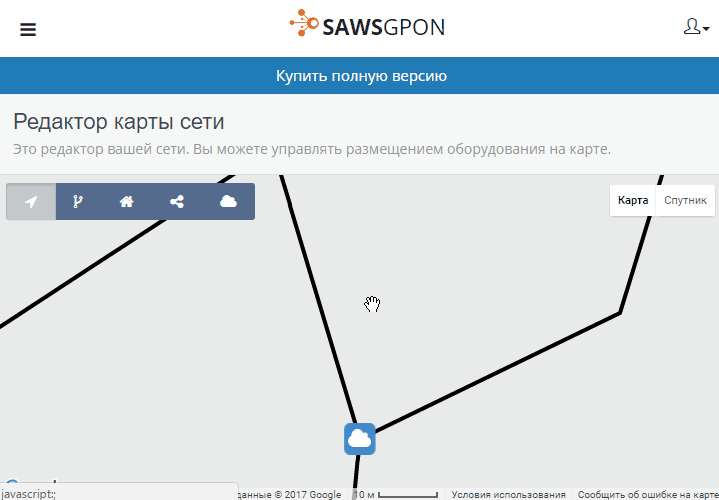
Открытие карточки объекта на примере узла свзяи
Схемы объектов¶
Узлы связи и муфты имеют схемы разварки, которые используются для добавления такого оборудования как коммутаторы, кроссы и делители). Редактор схемы можно открыть выделив объект и нажав на кнопку  схемы объекта.
схемы объекта.
Сохранение изменений¶
При работе в редакторе карты все изменения сохраняются на сервере в динамическом режиме, т.е. сразу после применения самих изменений.
В области уведомлений появляются сообщение о сохранении после каждого добавления, изменения или удаления объекта.

Уведомление о сохранении состояния на сервере